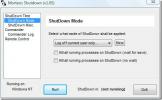Comment parcourir et lancer les applications du Windows 8 Store à partir du bureau
Depuis la sortie de Windows 8, nous avons vu de nombreuses applications et hacks qui vous permettent d'accéder aux fonctionnalités de l'interface utilisateur moderne ou de l'écran de démarrage à partir du bureau, ou vice versa. Par exemple, en novembre, nous avons couvert un conseil sur ajout d'un raccourci «Toutes les applications» au bureau et à la barre des tâches de Windows 8. Même si Microsoft a pour objectif de transformer la façon dont les gens utilisent Windows, beaucoup de gens ne veulent pas accepter le changement et veulent simplement utiliser le système d'exploitation de manière conventionnelle. Certains des meilleurs exemples sont le nombre d'outils du menu Démarrer qui vous permettent de désactiver l'écran de démarrage et de ramener le menu Démarrer dans Windows 8. Bien que le bureau soit toujours l'espace de travail par défaut pour la plupart des gens, on ne peut pas nier l'utilité de l'interface utilisateur moderne, en particulier des applications du Windows Store. Cependant, si vous avez désactivé l'écran de démarrage, l'accès à ces applications peut être un peu difficile. Aujourd'hui, nous vous guiderons à travers le processus d'activation de l'accès à toutes vos applications Modern UI directement depuis l'environnement de bureau Windows.
Voici comment cela fonctionne: vous devrez créer un nouveau raccourci et utiliser une chaîne d'emplacement spécifique pour cela, afin d'avoir accès à la liste de toutes les applications Modern UI installées. Cliquez avec le bouton droit n'importe où sur votre bureau et choisissez de créer un nouveau raccourci. Dans la boîte de dialogue Créer un raccourci, copiez et collez l'emplacement suivant:
Shell% windir% \ explorer.exe {4234d49b-0245-4df3-b780-3893943456e1}

Une fois que vous avez collé cette chaîne comme emplacement, comme indiqué dans la capture d'écran ci-dessus. cliquez sur Suivant, choisissez et nommez le raccourci et cliquez sur Terminer pour créer le raccourci.

Par défaut, le raccourci aura l'icône Explorateur de fichiers. Pour changer son icône, cliquez avec le bouton droit sur le raccourci, sélectionnez Propriétés et choisissez l'option Changer d'icône. Vous pouvez maintenant sélectionner une icône dans la liste donnée ou en choisir une personnalisée. Vous pouvez télécharger l'icône personnalisée que nous avons utilisée pour ce guide à partir de ce lien.

L'ouverture du raccourci vous mènera directement à un dossier contenant des raccourcis pour toutes vos applications d'interface utilisateur modernes installées. Double-cliquez simplement sur un raccourci pour exécuter l'application.

Si vous n'êtes pas un fan de l'écran de démarrage et que vous êtes passé à l'une des solutions pour le remplacer et ramener le menu de démarrage classique, cette astuce vous aidera sûrement à éviter complètement l'écran de démarrage, en éliminant la nécessité de le visiter même pour lancer Modern UI applications.
Merci, Matt!
Chercher
Messages Récents
Comment cliquer avec le bouton du milieu pour fermer les applications sur Windows 10
La molette de la souris peut être utilisée pour «cliquer avec le bo...
Fenêtres d'arrêt automatique à une date ou une heure spécifique
Notes de l'éditeur:L'arrêt automatique est une caractéristique impo...
Logiciel de retouche d'image gratuit Hornil StylePix
Les logiciels de traitement d'images coûtent une dizaine de centime...